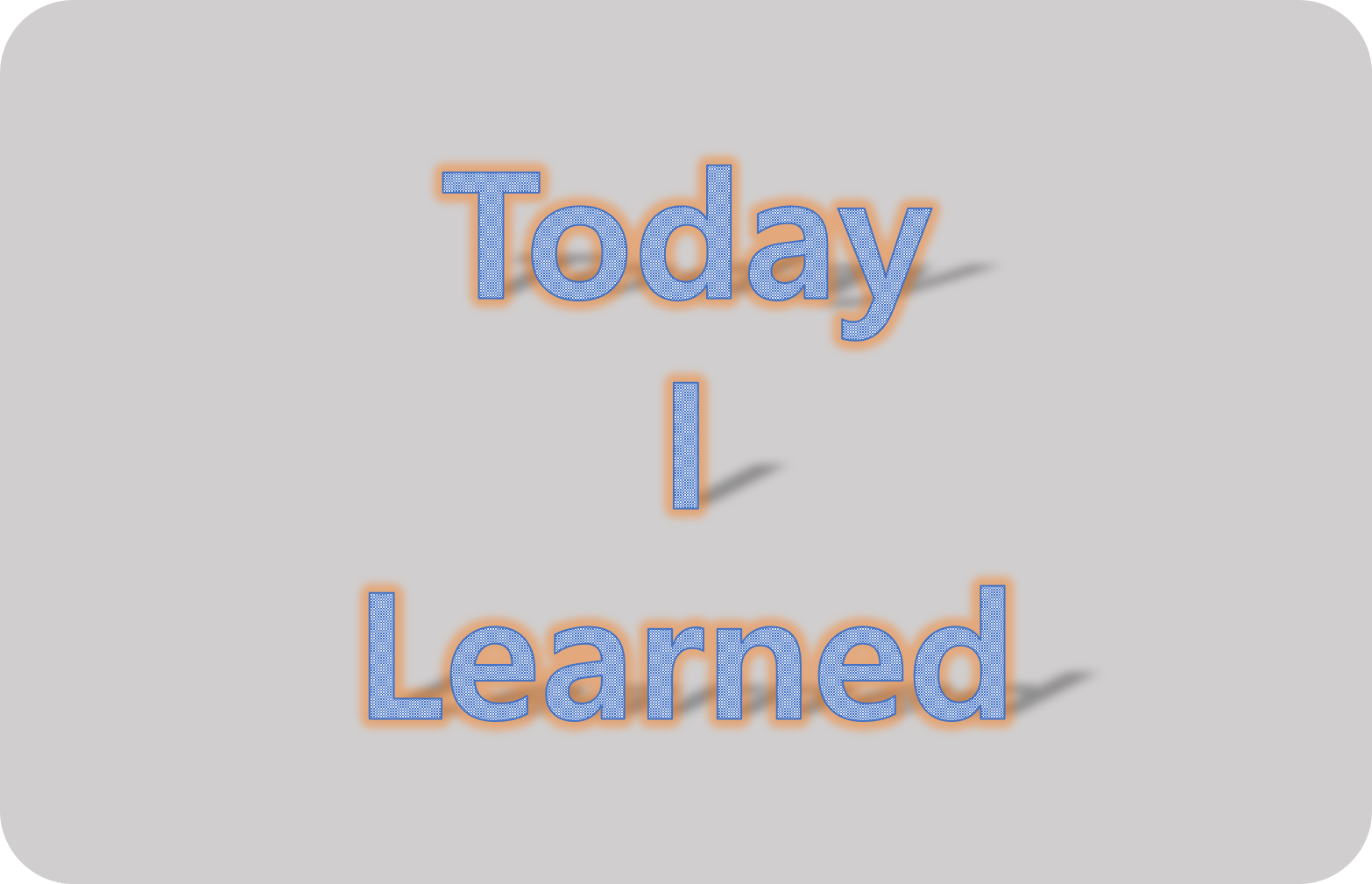하향식 컴포넌트 개발(Top => Down)
- 이미 만들어진 페이지 혹은 큰 단위의 컴포넌트를 하나하나 분리하여 계층 구성한다.
- 컴포넌트를 만들 때 사용자가 보는 동일한 환경으로 개발한다.
- 개발자가 아닌 사용자를 위해 개발하며 컴포넌트 분리한다.
상향식 컴포넌트 개발 (Bottom => Up)
- 하나의 세트 구성한다.
- ‼ 사용 될 컴포넌트 + CSS, 사용 될 스토리
- 사용될 컴포넌트를 내보내고 스토리에서 사용될 컴포넌트를 가져온다.
Component.jsx💕Component.stories.js
- 사용될 컴포넌트들은
Storybook이 무엇인지 모르게 만들어주는 게 좋다. - 다른 개발자에게 내 컴포넌트가 어떻게 사용될까 상상하며 개발하게 된다.
Storybook
Setup & Exec
npx storybook@latest init으로 설치하고,npm run storybook으로 실행한다.
구성
- 기본적으로 샘플 코드가 담긴
stories디렉토리를 제공된다.
src/
└stories/
├─ Button.css
├─ Button.jsx
├─ Button.stories.jsx
├─ Header.css
├─ Header.jsx
├─ Header.stories.jsx
├─ Page.css
├─ Page.jsx
└─ Page.stories.jsx- 스타일링은 옵션이고,
Component와Stories가 하나의 세트로 구성된다.
커스텀 컴포넌트와 스토리
- 개인이 만든 커스텀 컴포넌트 역시 스토리를 추가하여 사용 가능하다.
src/
└─ components/
└─ Button/
├─ MyButton.css
├─ MyButton.jsx
└─ MyButton.stories.jsx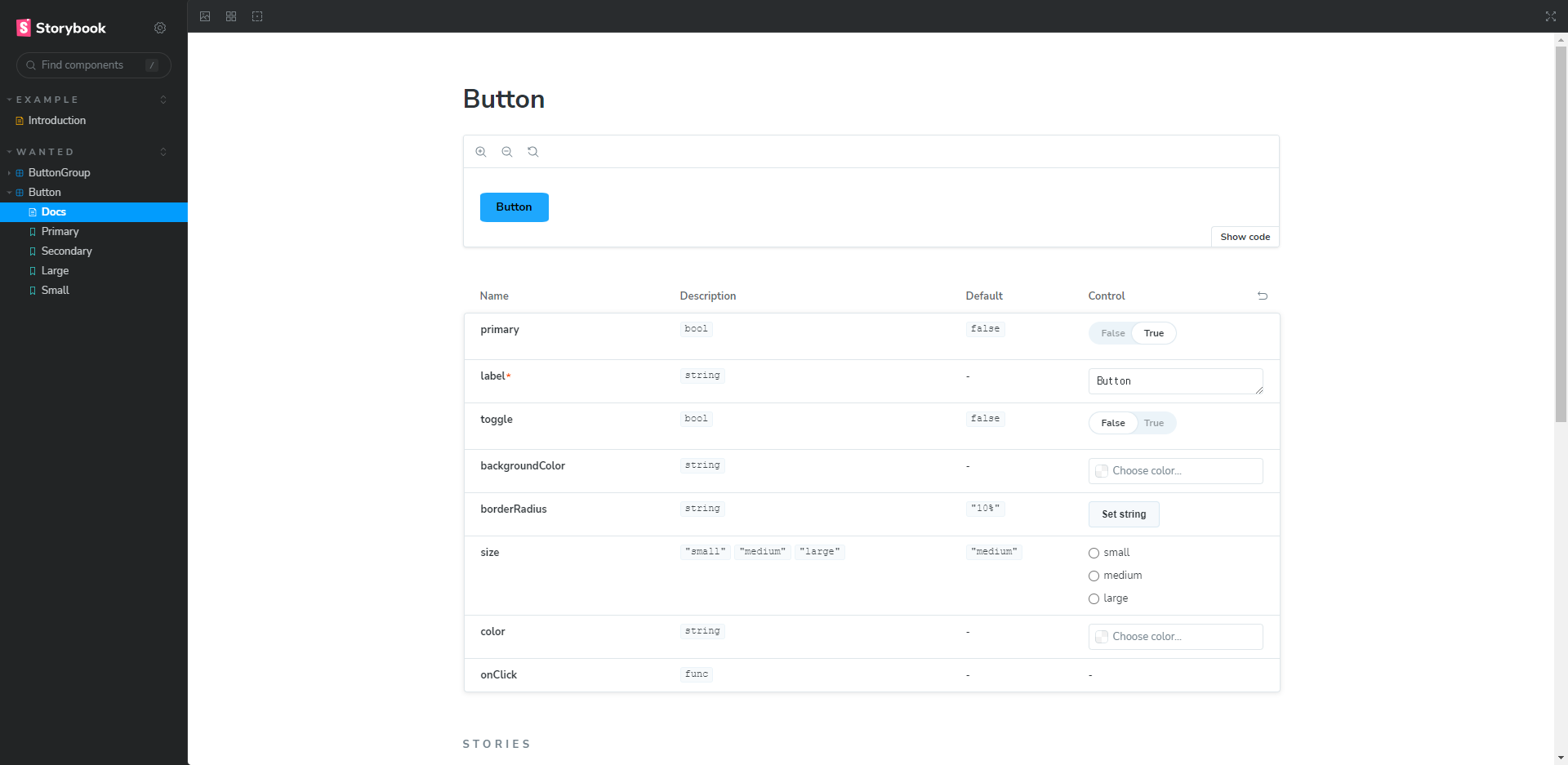
MyButton.jsx
- 먼저 기본 제공되는
Button.jsx를 복사해 살펴보자.
import PropTypes from "prop-types";
import "./MyButton.css";
export const Button = ({ primary, backgroundColor, size, label, ...props }) => {
const mode = primary
? "storybook-button--primary"
: "storybook-button--secondary";
return (
<button
type="button"
className={["storybook-button", `storybook-button--${size}`, mode].join(
" "
)}
style={{
backgroundColor,
}}
{...props}
>
{label}
</button>
);
};
Button.propTypes = {
primary: PropTypes.bool,
backgroundColor: PropTypes.string,
size: PropTypes.oneOf(["small", "medium", "large"]),
label: PropTypes.string.isRequired,
onClick: PropTypes.func,
};
Button.defaultProps = {
backgroundColor: null,
primary: false,
size: "medium",
onClick: undefined,
};- 여기서 사용하는
PropTypes는 런타임 체킹 도구로,MyButton이 가지는props의 타입을 지정한다. isRequired를 적용하면 스토리북에서 필수값으로 인지하고 패널에 중요 표시를 한다.
MyButton.stories.jsx
- 기본 제공되는
MyButton.stories.jsx를 보자.
import { Button } from "./MyButton";
export default {
title: "Wanted/Button",
component: Button,
tags: ["autodocs"],
argTypes: {
backgroundColor: { control: "color" },
},
};
export const Primary = {
args: {
primary: true,
label: "Button",
toggle: false,
},
};
export const Secondary = {
args: {
label: "Button",
},
};
export const Large = {
args: {
size: "large",
label: "Button",
},
};
export const Small = {
args: {
size: "small",
label: "Button",
},
};-
default에 담긴 정보가 스토리북에 그려진다. 여기에 나온 메타의 속성은 다음과 같다.title: 스토리북의 컴포넌트 영역을 나누면서 이름을 정한다.component: 스토리북에 그릴 컴포넌트이다.tags: ["autodocs"]: 컴포넌트의 스토리를 요약한 문서를 생성한다.argTypes: 패널에서 인자값을 조정할 수 있는 형태를 제공한다.- 예를 들어,
backgroundColor: { control: "color" }은 색상을 컬러 피커나 직접 입력으로 설정할 수 있도록 한다.string으로 바꾸면 문자열을 입력하게끔 변경된다.
- 예를 들어,
-
아래에
export하는 객체는 버튼의 종류를 구분한다. 현재 4가지 종류의 버튼이 등록되어 있다.
추가로 알게 된 참고용 사이트
- Vanilla Extract : https://vanilla-extract.style/
- Zero Runtime CSS in JS -> 빌드 과정에서 js를 css로 변환
- 디자인 셋업 툴 : https://github.com/dry-frontend/dry-design-system
- react-hookz/web : https://github.com/react-hookz/web
- react계의 lodash
- storybook의 다양한 디자인 : https://github.com/storybookjs/design-system
- 개발자 취업 치트키 원티드 아티클 : https://www.wanted.co.kr/events/series_78
- React 초기 네이버 메일 적용기 : https://d2.naver.com/helloworld/4966453
- top level await : https://github.com/tc39/proposal-top-level-await